
Sadržaj
- faze
- 1. dio Izrada monograma
- Drugi dio Dodajte malo više stila monogramu
- Dio 3. Spremite monogram kao predložak
Ovaj članak objašnjava kako dizajnirati monogram koristeći Microsoft Word. Nakon što ga shvatite, možete spremiti svoj monogram kao predložak ili sliku za upotrebu u drugim dokumentima, poput pozivnica ili posjetnica. Ovi koraci također rade za Word na Macu, a opća se tehnika može primijeniti na druge programe, na primjer Adobe Illustrator ili Pages for Mac.
faze
1. dio Izrada monograma
-

Otvorite Microsoft Word. -
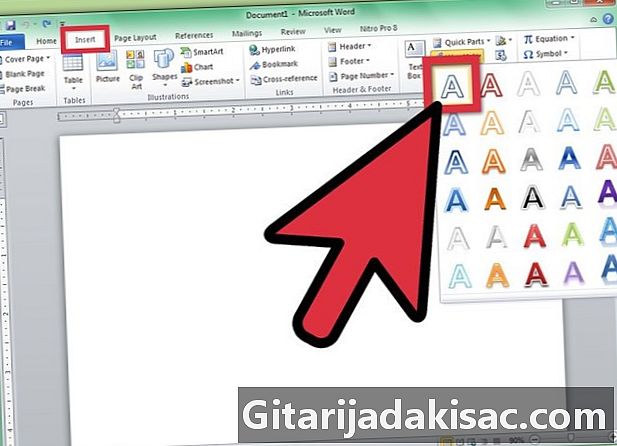
Kliknite na izbornik "Umetanje", a zatim kliknite na "WordArt". U Word dokument se dodaje okvir WordArt. -

Izbrišite WordArt e, a zatim upišite slovo koje će biti najšire na vašem monogramu. -

Promijenite vrstu fonta u Lucida Handwriting. Taj se font nalazi u standardnom sustavu fontova u sustavu Windows i Mac.- Ovdje možete koristiti bilo koji font.
-
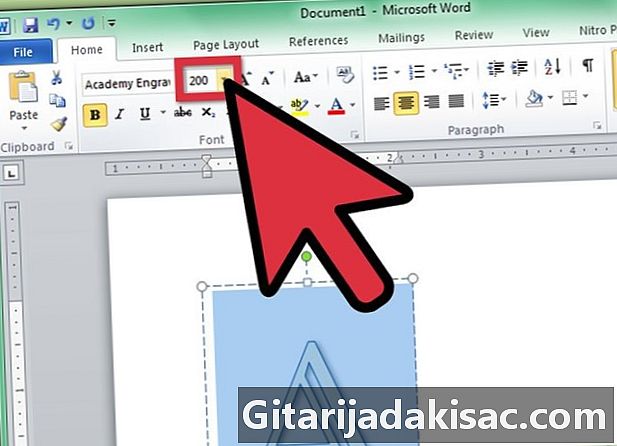
Promijenite veličinu fonta na najveću veličinu istovremeno odabirom slova.- Kada povećavate veličinu fonta, nije sustavno da se povećava i veličina okvira WordArt. Kliknite i povucite kutove okvira okvira WordArt prema van dok ne vidite slovo kao cjelinu.
- Ako želite da slovo bude još veće, u polje "Veličina fonta" unesite broj, npr. 200.
-
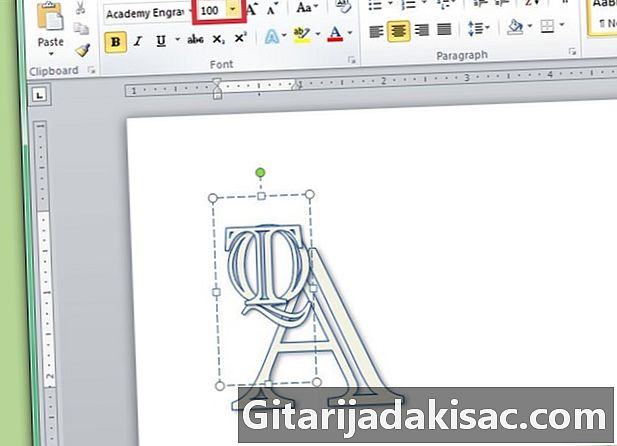
Dodajte dva nova slova WordArt-a, ali postavite njihovu veličinu slova barem upola manju od prvog slova.- Možete u bilo kojem trenutku promijeniti veličinu slova, ali imajte na umu da promjena veličine okvira e ne mijenja veličinu slova.
-

Kliknite i povlačite slova dok niste zadovoljni njihovim izgledom. Prelazite mišem preko WordArt-a dok ne vidite 4 strelice na pokazivaču, a zatim kliknite i povucite za pomicanje WordArt-a.- Također možete premjestiti WordArt pomoću tipkovnice. Kliknite na WordArt okvir, a zatim pritisnite tipke sa strelicama da biste premjestili WordArt.
-

Formatirajte stil WordArt-a. Na kartici "Format", u odjeljku "E stilovi", Word vam nudi mogućnosti uređivanja WordArt stilova.- Kliknite gumb "Brzi stilovi" kako biste odabrali galeriju WordArt stilova.
- Kliknite padajuću strelicu "Ispunjava" da biste odabrali boju za ispunjavanje WordArt-a. To omogućuje promjenu boje unutar linija pisma.
- Kliknite padajuću strelicu "Stil linije" da biste promijenili boju obrisa slova, težinu linije ili dodali efekte linija.
- Kliknite gumb "Efekti" za dodavanje efekata u WordArt, poput sjenki i razmišljanja.
-
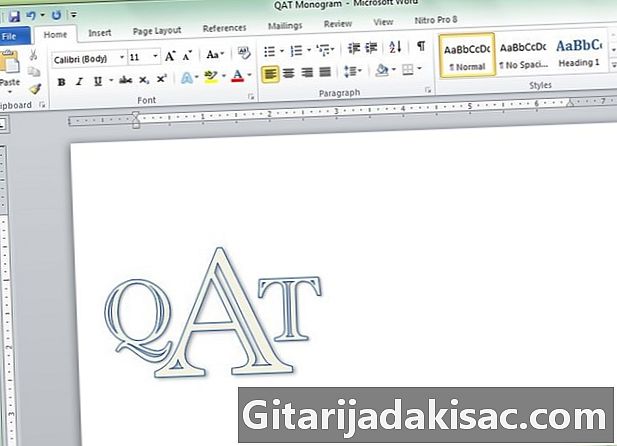
Ako napravite promjenu koja vam se ne sviđa, pritisnite CTRL + Z da biste je odustali.
Drugi dio Dodajte malo više stila monogramu
-

Dodajte oblik oko monograma. Monogrami su često ugrađeni u oblik, poput kruga ili pravokutnog oblika. Kliknite na izbornik "Umetanje", a zatim kliknite na "Oblik". Pronađite oblik koji želite koristiti, a zatim kliknite na njega i povucite ga u Wordov dokument. -

Oblikujte obrazac. Na kartici "Format" kliknite strelicu padajućeg izbornika "Ispunjavanje", a zatim kliknite "Bez punjenja". Kliknite strelicu izbornika "Linija" i odaberite boju koja odgovara bojama vaših slova. -

Nakon što odaberete oblik, kliknite i povucite kutove oblika tako da su slova velika u unutrašnjosti. -

Složite slova monograma unutar oblika sve dok ne budete zadovoljni cjelokupnim izgledom.
Dio 3. Spremite monogram kao predložak
-

Spremite monogram. Kad spremite Wordov dokument kao predložak i otvorite ga, kopija datoteke se otvara i možete je urediti bez brige o originalu. Kliknite izbornik "Datoteka", a zatim kliknite "Spremi kao". -
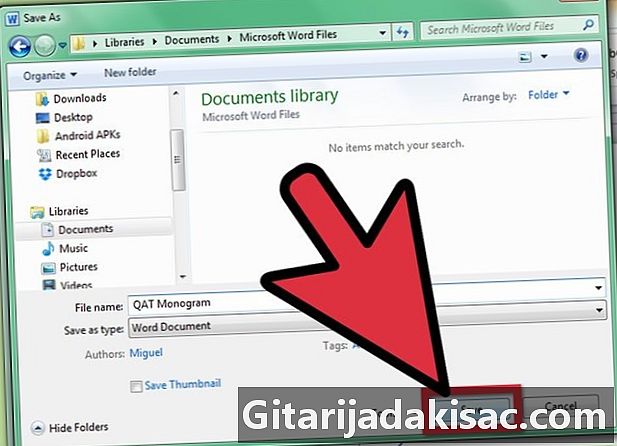
Dajte naziv i spremite datoteku. U dijaloškom okviru "Spremi" imenujte monogram. Kliknite padajući izbornik "Format", a zatim kliknite "Word Template". Kliknite "Spremi".